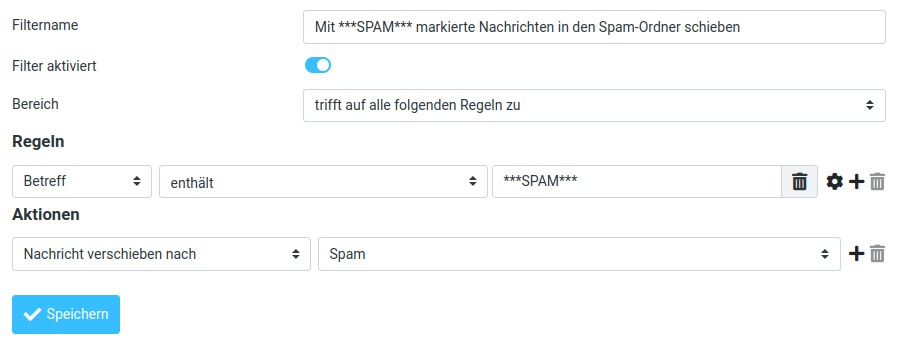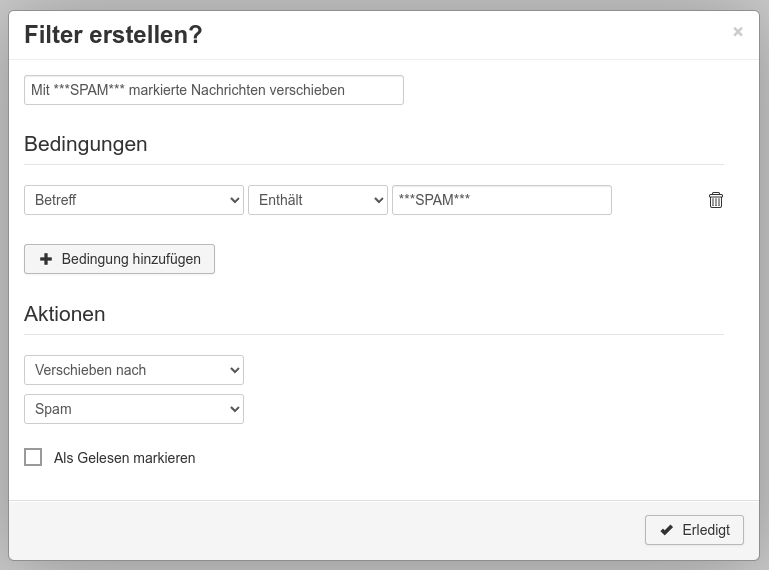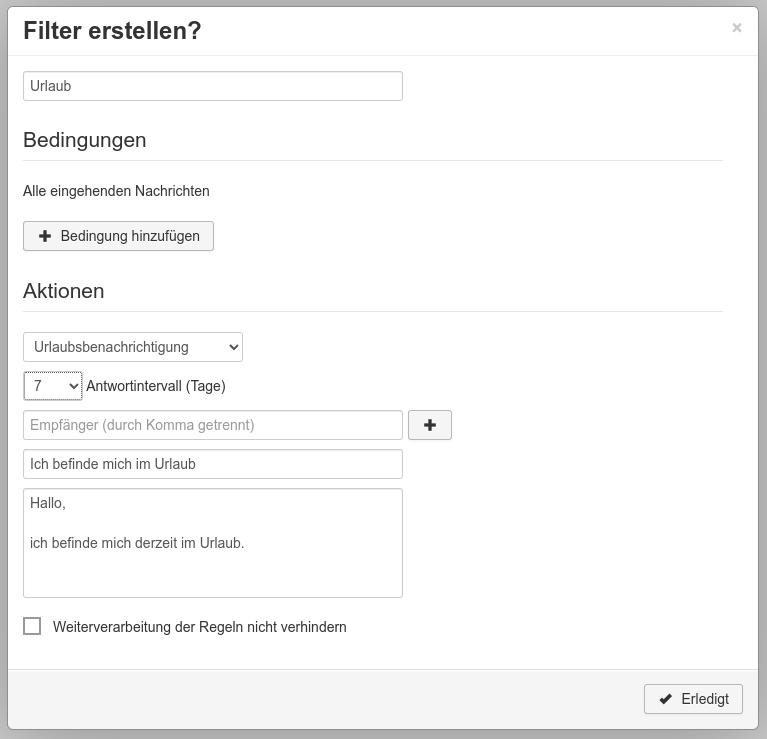RainLoop: Autoresponder & E-Mail-Filter
Anhand der folgenden Beispiele wird Ihnen die Verwendung von Autorespondern / E-Mail-Filtern unter RainLoop beschrieben.
Sie können beliebige Filter definieren um Beispielweise E-Mails mit bestimmten Betreff oder Absender in einen festgelegten Ordner verschieben, E-Mails weiterleiten, Kopien von E-Mails erstellen, automatisch mit einer E-Mail antworten usw.
Die hier definierten Filterregeln werden serverseitig gespeichert. Sie funktionieren unabhängig davon, mit welchem E-Mail-Client Sie auf Ihre E-Mails zugreifen.
Hinzufügen eines Filters
- Loggen Sie sich zuerst in die Webmail-Oberfläche ein und klicken anschließend in der unteren linken
NavigationsleisteEcke aufden ButtondasEinstellungenZahnrad-Symbol. Wählen Sie in der linken Spalte mit dem TitelEinstellungenden PunktFilter- Klicken Sie in der
drittenlinkenSpalteNavigationsleiste aufdenFilter. - Klicken Sie auf die Schaltfläche
ErstellenFilter hinzufügen. - Jetzt können Sie den Filter nach Ihren Wünschen
konfigurierenkonfigurieren. - Nachdem Sie die Einstellungen am Filter vorgenommen und auf die Schaltfläche Erledigt geklickt haben zeigt RainLoop die folgende Nachricht: Die Änderungen müssen auf dem Server gespeichert werden.
Um der Anweisung nachzukommen, klicken Sie auf die Schaltfäche Speichern.
Beispiele
Mit ***SPAM*** markierte Nachrichten in den Spam-Ordner schieben
Um automatisch alle mit ***SPAM*** markierten Nachrichten in den Spam-Ordner zu schieben übertragen Sie die folgenden Einstellungen auf Ihren Filter.
Automatische Abwesenheitsnachricht / Urlaubsnachricht
ObwohlUm manautomatisch automatischeeingehenden Abwesenheitsnachrichten auch wie zuvor beschrieben über einen Filter anlegen kann, bietet Roundcube zusätzlich noch eine vereinfachte Möglichkeit eine solche Nachricht einzurichten.
Loggen Sie sich zuerst in die Webmail-Oberfläche ein und klicken anschließend in der linken Navigationsleiste auf den ButtonEinstellungen.Wählen Sie in der linken SpalteE-Mails mitdemeinerTitelAbwesenheitsnotizEinstellungenzudenantwortenPunktAbwesenheitJetzt könnenübertragen Sie dieAbwesenheitsnachricht,folgendenAbwesenheitsdauerEinstellungenetc. nachauf IhrenWünschenFilter.konfigurieren